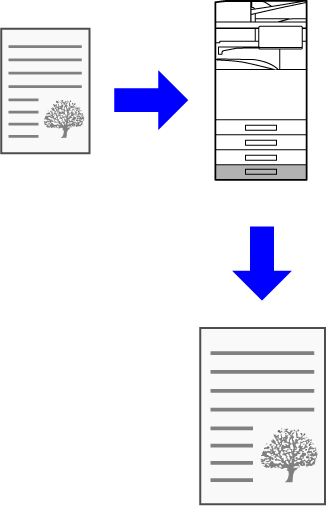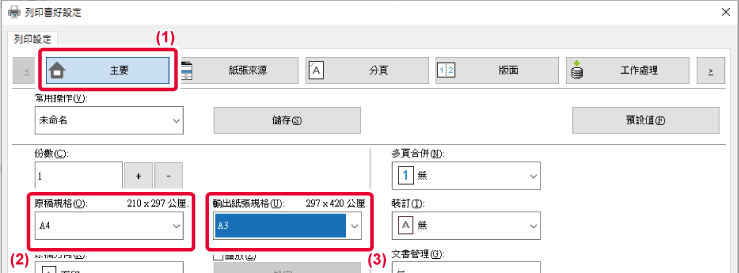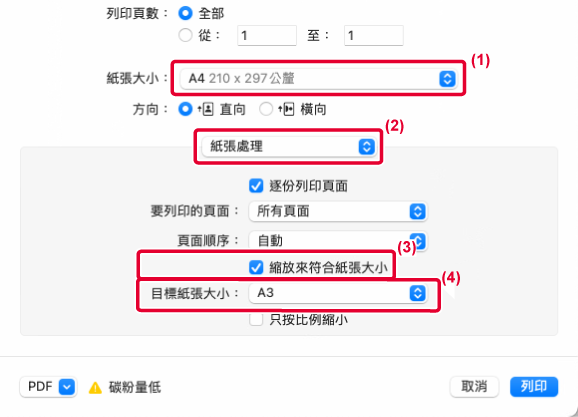將列印圖像調整為最適合紙張的大小
此功能可自動放大或縮小列印影像,以符合裝入機器中紙張的尺寸。
將 Letter 或 A4 尺寸文件放大為 Ledger 或 A3 尺寸以利閱讀,或是在與原稿文件尺寸不同的紙張上列印時,此功能相當便利。
下列範例說明在 Ledger (或 A3)尺寸的紙張上列印 A4 (或 Letter)尺寸文件的方式。
Windows
- 按一下 [主要] 標籤。
- 從 [原稿規格] 選擇原稿尺寸(例:A4)。
- 從 [輸出紙張規格] 選擇欲用於列印的實際紙張尺寸(例:A3)。
若輸出成品尺寸大於原稿尺寸,列印影像會自動放大。
若「原稿規格」選擇 A0,A1,A2,B1,B2 或 B3 尺寸,「輸出成品尺寸」會自動選擇
Letter(或 A4)。
macOS
- 確認列印影像的紙張尺寸(例:A4)。
- 選擇 [紙張處理]。
- 選擇 [縮放夾符合紙張大小]。
- 選擇欲用於列印的實際紙張尺寸(例:A3)。
當您在「紙張大小」中選擇A0 (列印至一頁)、A1 (列印至一頁)、A2 (列印至一頁)、B1 (列印至一頁)、B2 (列印至一頁) 或 B3 (列印至一頁)時
,選擇的紙張尺⼨會在「⽬標紙張大小」中的「建議紙張」之後選擇。